Verwalten von Kontakten in Google Workspace (G Suite)
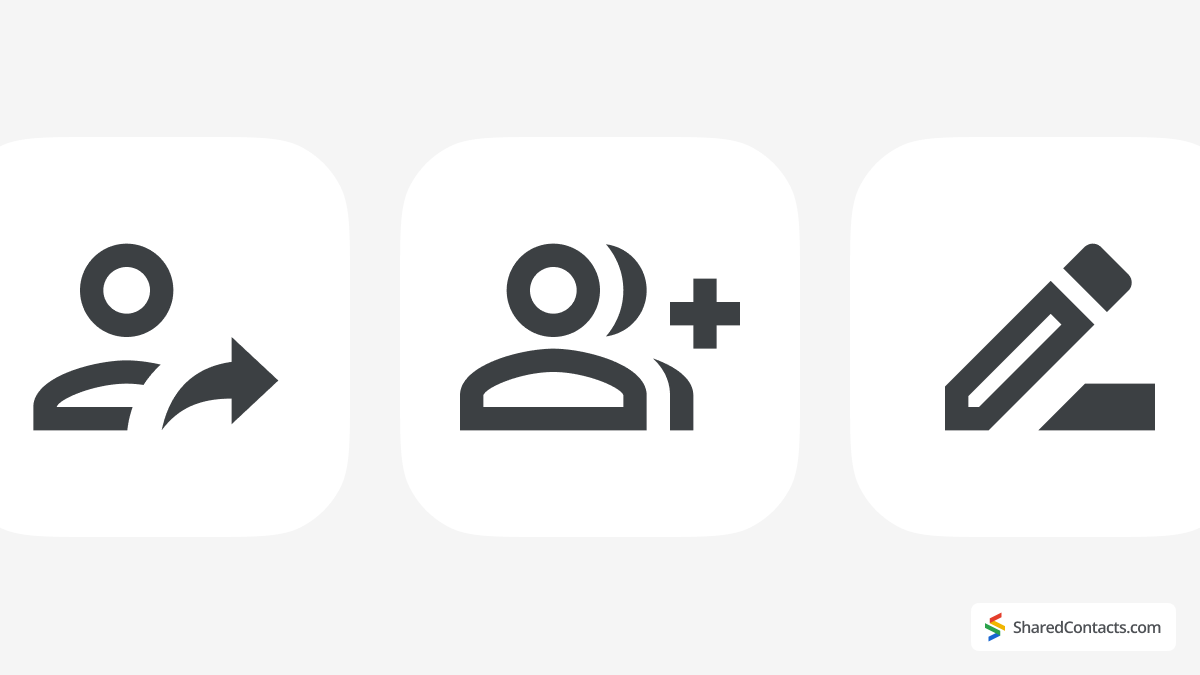
Was ist Google Kontakte?
Google Contacts ist ein webbasierter Kontaktverwaltungsdienst, der in Google Mail, Kalender, Cloud-Speicher und andere Google-Anwendungen integriert ist. Kontakte werden geräteübergreifend synchronisiert, sodass Sie Informationen über die Personen, mit denen Sie kommunizieren, einfach speichern, organisieren und abrufen können. Kontakte können grundlegende Details wie Namen, E-Mail-Adressen und Telefonnummern enthalten, aber mit der App können Sie auch umfangreiche Profile verwalten und Informationen wie physische Adressen, Berufsbezeichnungen, Arbeitsorte und sogar benutzerdefinierte Notizen hinzufügen. Dies macht die App zu einem vielseitigen Werkzeug für den persönlichen Gebrauch, für geschäftliche Netzwerke oder für die Zusammenarbeit im Team.
Wo sind die Kontakte in Google Workspace?
Die Suche nach Ihren Kontakten in Google Workspace (ehemals G Suite) ist einfach, und Sie können je nach Ihren Vorlieben auf verschiedene Arten darauf zugreifen:
- Über das Google Apps-Symbol: Öffnen Sie den Chrome-Browser, klicken Sie auf die 9-Punkte-Schaltfläche (auch bekannt als das Google Apps-Symbol) in der oberen rechten Ecke und wählen Sie Kontakte aus dem Dropdown-Menü. Diese Methode ist besonders praktisch, wenn Sie bereits mit Google Mail, Kalender oder Drive arbeiten und schnell auf Ihre Kontaktliste zugreifen möchten.
- Direkter Link: Für einen schnelleren Zugriff können Sie die Menüs ganz überspringen und direkt zu kontakt.google.de. Setzen Sie für eine noch schnellere Navigation ein Lesezeichen auf diesen Link.
- Von Gmail: Suchen Sie in Google Mail die vertikale Seitenleiste auf der rechten Seite. Suchen Sie von dort aus die Kontakte Symbol, um den Dienst direkt zu öffnen, ohne Ihren Posteingang zu verlassen.
- Mobile Apps verwenden: Öffnen Sie auf Ihrem Smartphone oder Tablet die Google Kontakte App, die sowohl für Android als auch für iOS verfügbar ist. Es wird mit Ihrem Konto synchronisiert, sodass Ihre Kontaktliste immer auf dem neuesten Stand ist, egal wo Sie sind.
Mit diesen Optionen ist der Zugriff auf Ihre Google Workspace-Kontakte und deren Verwaltung immer in Reichweite, unabhängig davon, ob Sie ein Desktop- oder ein Mobilgerät verwenden.
Wie findet man Kontakte in Google Workspace auf Android?
Sie können Ihre Google Workspace-Kontakte auch auf Android-Mobilgeräten verwenden. Mit Google Workspace können Sie Kontakte auf andere Apps auf Ihrem Smartphone übertragen und die Vorteile einer einzigen Kontaktdatenbank voll nutzen.
Der Zugriff auf Google Workspace-Kontakte auf Android-Geräten ist ganz einfach. Öffnen Sie die Kontakte App, und schon sind Sie bereit!
Wie findet man Kontakte in Google Workspace auf iOS?
Auf iOS-Geräten erfordert die Suche nach Kontakten ein paar zusätzliche Schritte:
- Öffnen Sie die Kontakte app.
- Tippen Sie auf . Verzeichnisse in der linken oberen Ecke.
- Wählen Sie Globale Adressliste und wählen Sie Ihren Kontakt.
Wie kann man Kontakte zu Google Workspace (Gmail, G Suite) hinzufügen?
Folgen Sie diesen einfachen Schritten, um einen neuen Kontakt in Google Kontakte zu erstellen:
- Klicken Sie auf Kontakt erstellen.
- Geben Sie die Daten der Person oder des Unternehmens ein.
- Klicken Sie auf Speichern Sie zu beenden.
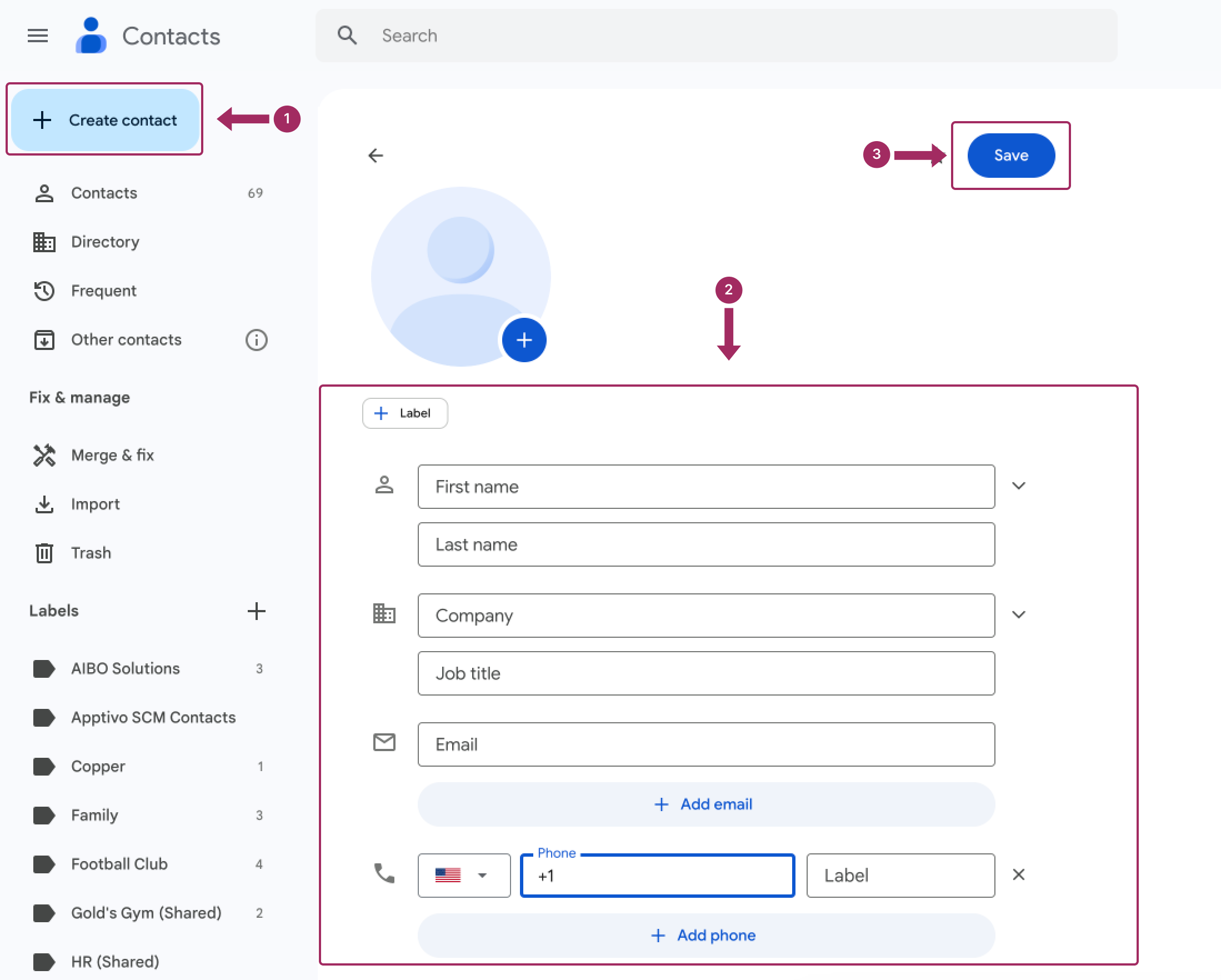
Wie kann man Kontakte automatisch zu Google Workspace hinzufügen?
So aktivieren Sie die automatische Erstellung von Kontakten:
- Gehe zu Google Mail-Einstellungen.
- Unter Allgemeinaktivieren Sie die Kontakte für die automatische Vervollständigung erstellen Option.

Wie verwaltet man Kontakte in Google Workspace (Gmail, G Suite)?
Sie können Kontakte in Ihrem Google Workspace-Konto einfach bearbeiten, entfernen oder löschen, unabhängig davon, ob sie über Android, iOS oder PC hinzugefügt wurden.
Wie bearbeitet man Kontakte in Google Workspace?
Um einen Kontakt zu bearbeiten, führen Sie diese vier einfachen Schritte aus:
- Wählen Sie den Kontakt aus, den Sie ändern möchten.
- Finden Sie die bearbeiten Taste.
- Nehmen Sie die Änderungen vor.
- Speichern Sie.
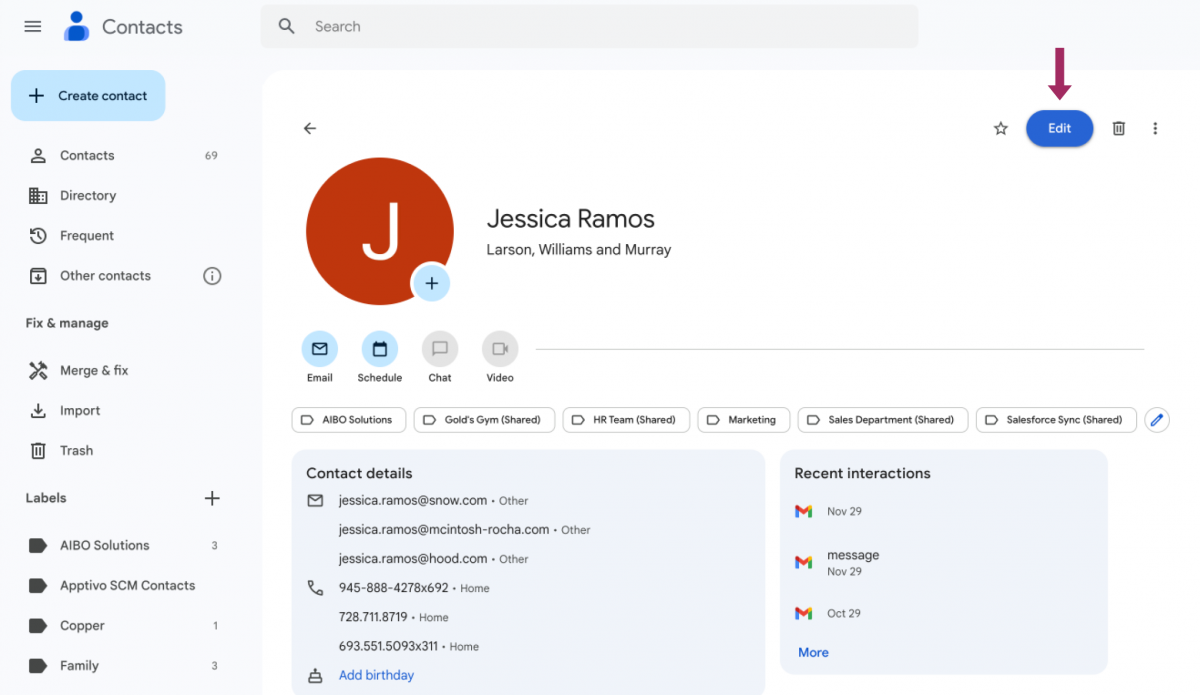
Wie kann man Kontakte in Google Workspace (Gmail, G Suite) freigeben?
Leider erlaubt Google Workspace standardmäßig keine Kontaktfreigabe. Um Kontakte freizugeben, müssen Sie eine Google Workspace-Anwendung installieren, die Shared Contacts Manager. Sobald es installiert ist, können Sie mit diesem Tool Kontakte austauschen. Die Ersteinrichtung dauert nur eine Minute und das Tool ist sehr einfach zu bedienen. Folgen Sie diesen einfachen Schritten, um Ihre Google-Kontakte mit Shared Contacts Manager mit anderen zu teilen:
- Öffnen Sie die Anwendung. Wenn Sie sich zum ersten Mal anmelden, müssen Sie alle erforderlichen Berechtigungen erteilen.
- Wählen Sie in der linken Menüleiste die Kontaktbezeichnung, die Sie freigeben möchten, und klicken Sie auf die Schaltfläche Teilen Sie oder das Symbol Etikett teilen Taste.
- Wählen Sie die Benutzer aus, für die Sie das Kontaktetikett freigeben möchten, legen Sie deren Berechtigungen fest, und klicken Sie auf die Schaltfläche Etikett teilen Schaltfläche. Die Anwendung beginnt dann mit der Synchronisierung Ihrer Kontakte. Einfacher geht's nicht.
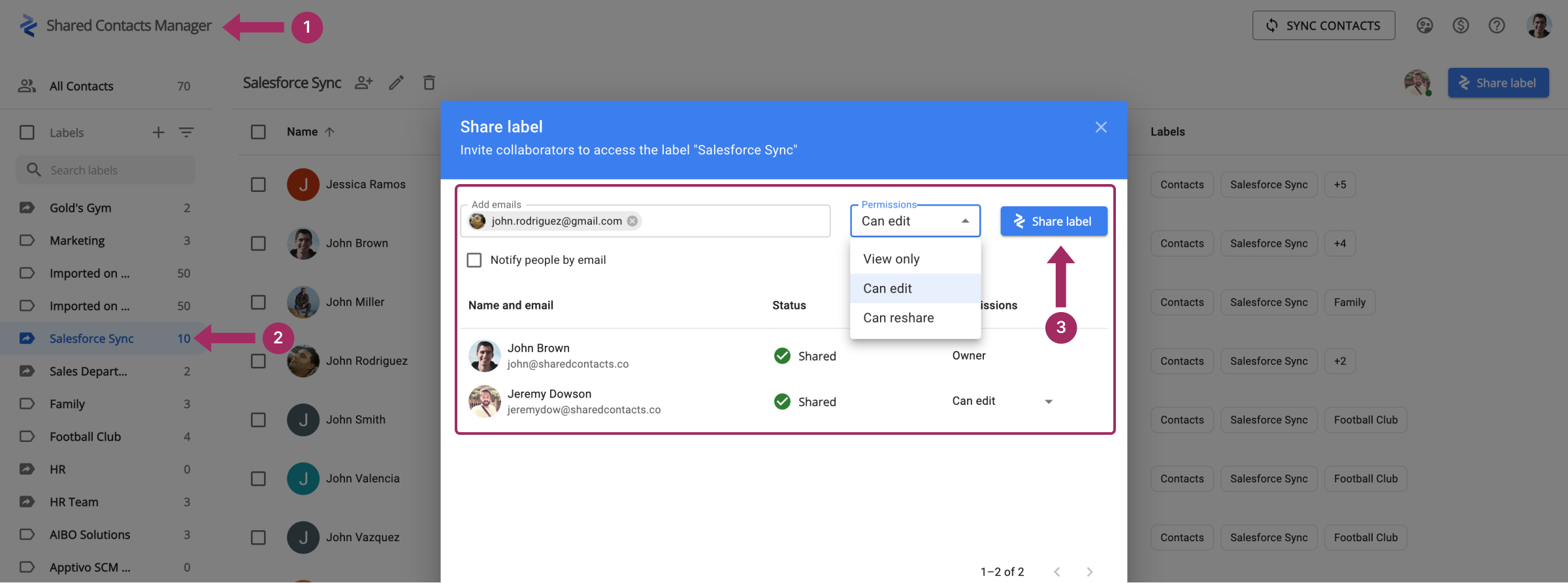
Wie löscht man Kontakte in Google Workspace?
Um einen Kontakt zu löschen, führen Sie drei einfache Schritte aus:
- Wählen Sie den Kontakt, den Sie löschen möchten.
- Finden Sie die Löschen Taste.
- Speichern Sie.
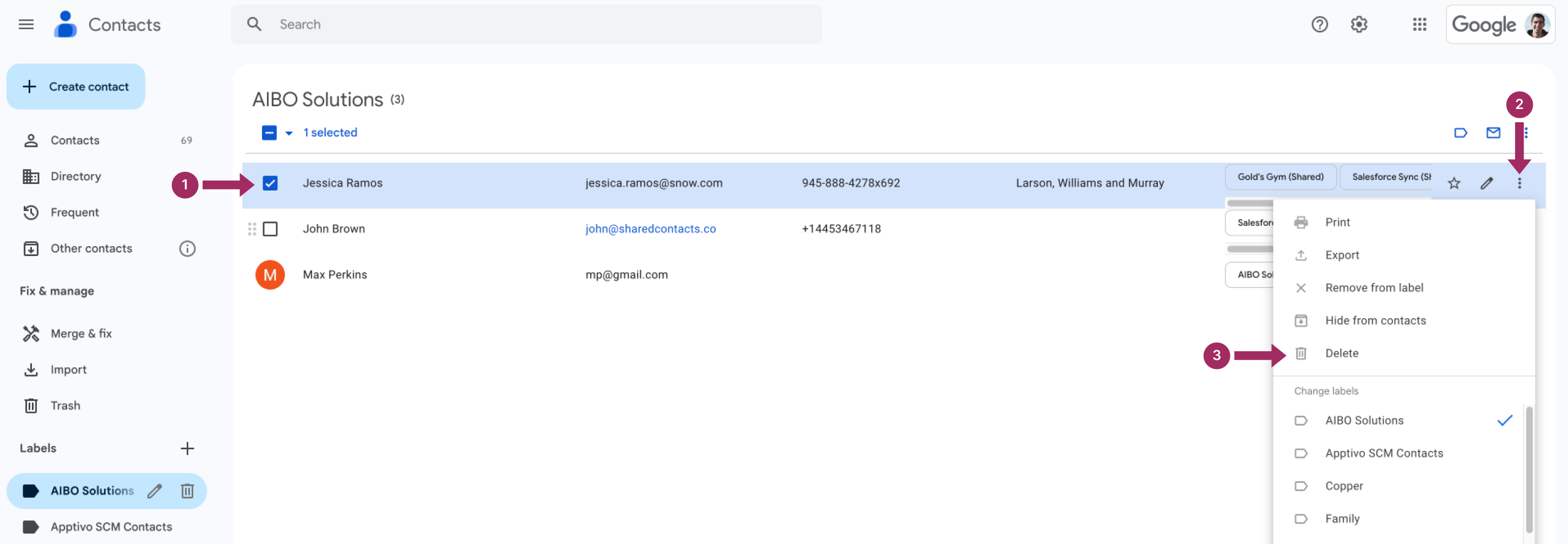
Erweiterte Google Workspace (Gmail, G Suite) Kontaktverwaltung
Ein effizientes Kontaktmanagement setzt voraus, dass Sie diejenigen kennen und im Auge behalten, die möglicherweise nicht auf Ihre Nachrichten reagieren. Fortschrittliche Tools und Strategien können Ihnen dabei helfen, den Überblick über diese ruhigeren Verbindungen zu behalten und sicherzustellen, dass kein wertvoller Kontakt verloren geht. Wie können Sie dies also effektiv handhaben? Das wollen wir erkunden.
Wie können Sie den Überblick über Kontakte behalten, die Ihre E-Mails ignorieren?
Um herauszufinden, ob der Empfänger Ihre wichtige Nachricht gelesen hat, können Sie eine Lesebestätigung anfordern, bevor Sie sie versenden. Wie das geht?
Sobald die Nachricht erstellt wurde, finden Sie die Lesebestätigungsanfrage in den zusätzlichen Sendeoptionen - ja, so einfach ist das.
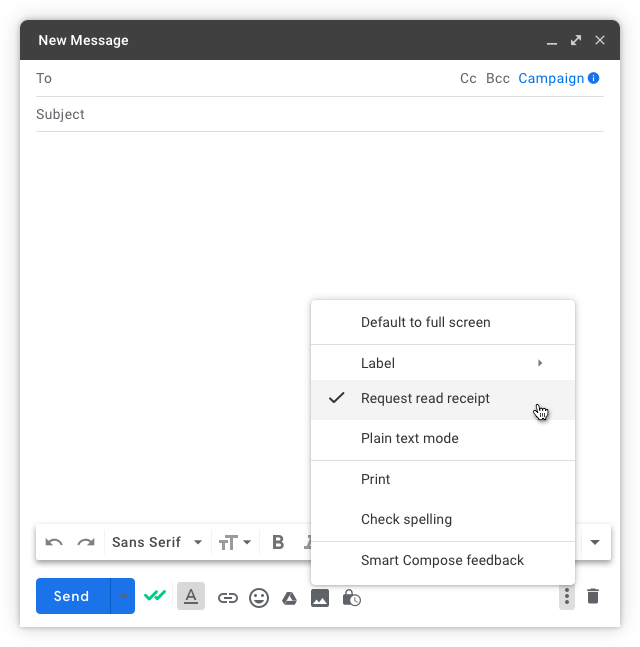
Wie entfernt man doppelte Kontakte in Google Workspace?
Sie können Duplikate manuell aus der Liste der Kontakte auswählen, ein zusätzliches Menü (in Form von drei Punkten) öffnen und auf Löschen.
Wenn Sie versehentlich dieselbe Person mehr als einmal hinzufügen, können Sie den Fehler durch Zusammenführen der Kontakte korrigieren. Denken Sie jedoch daran, dass nur Kontakte desselben Kontos zusammengeführt werden können, keine separaten Kontakte.
- Öffnen Sie die Kontakte app.
- Klicken Sie auf Zusammenführen & Korrigieren um alle Duplikate anzuzeigen.
- Überprüfen Sie jedes Paar und klicken Sie auf Zusammenführen wo nötig oder klicken Sie auf Alle zusammenführen um es in einem Schritt zu tun.
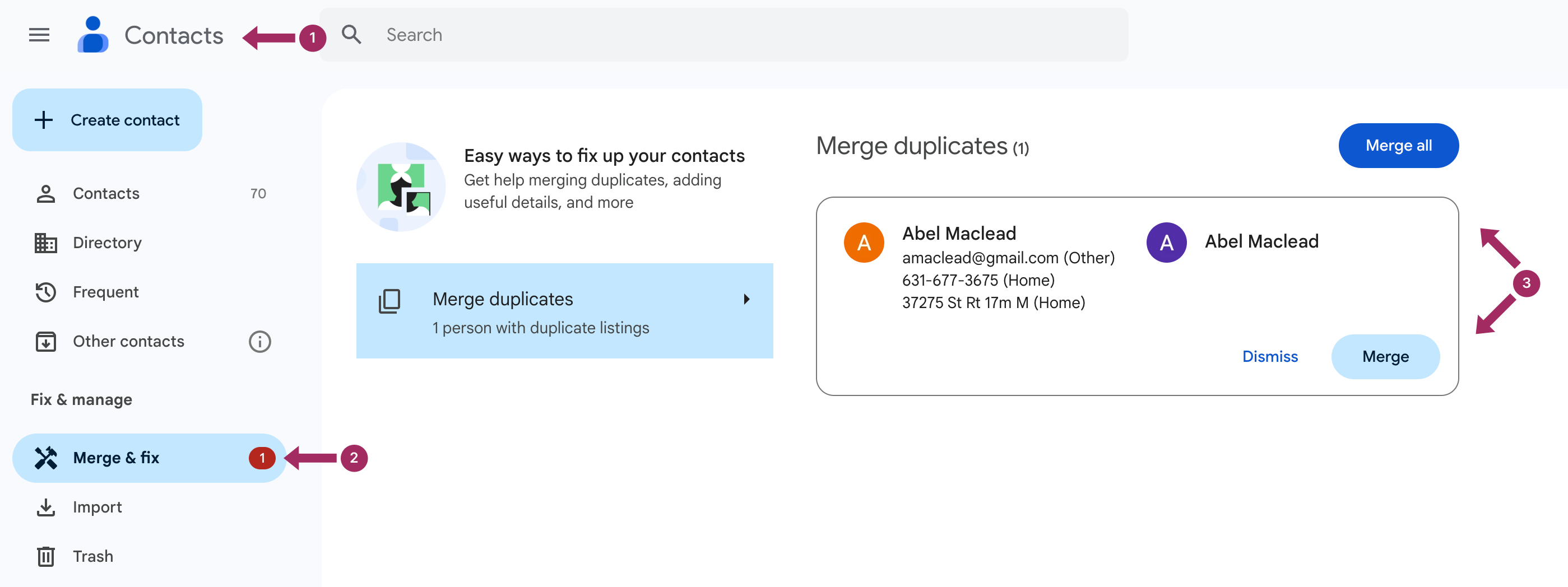
Importieren und Exportieren von Kontakten in Google Workspace (Gmail, G Suite)
Leider ist die Migration von Daten zu Google Workspace und das Importieren und Exportieren Ihrer Kontakte nicht so einfach. Sie müssen einen Datenmigrationsdienst in Anspruch nehmen, um diese Vorgänge auszuführen. Am besten informieren Sie sich auf der offiziellen Google-Website über die Einzelheiten Folgen Sie diesem Link.
Aktualisieren oder Löschen von Google Workspace (Gmail, G Suite) Kontakten auf dem iPhone oder iPad
Sie können Google Workspace auf einem iOS-Gerät einrichten: iPhone oder iPad. Wenn Ihr Gerät zu einer Organisation gehört, wenden Sie sich an Ihren Administrator, um Hilfe zu erhalten. Für private Geräte können Sie Ihre Kontakte verwalten, indem Sie Schritt für Schritt vorgehen Handbuch.
Ändern oder Entfernen von Google Workspace (Gmail, G Suite) Kontakten auf Android
Um einen Kontakt zu bearbeiten oder zu löschen, müssen Sie Folgendes öffnen Google-Kontakte, wählen Sie den gewünschten Kontakt aus, und dann entweder Kontakt bearbeiten und drücken Sie Speichern Sie oder wählen Sie die Löschen Option. Alternativ können Sie auch mehrere Einträge auf einmal löschen, indem Sie die Kästchen neben den Einträgen markieren und erst dann auf die Schaltfläche "Löschen" klicken.
Tipps zum Verwalten von Google Workspace (Gmail, G Suite) Kontakten wie ein Profi
Die Geschwindigkeit, mit der Sie E-Mails bearbeiten, auf Nachrichten antworten und die richtigen Personen in Ihren Kontakten finden, wirkt sich in der heutigen schnelllebigen Welt direkt auf Ihre Produktivität aus. Eine unübersichtliche oder veraltete Kontaktliste kann Sie ausbremsen, während eine gut organisierte Liste Ihre Geheimwaffe sein kann, um intelligenter und nicht härter zu arbeiten. Aus diesem Grund möchten wir Ihnen fünf wichtige Tipps für eine effektivere Verwaltung Ihrer Google Workspace-Kontakte geben.
Verbessern Sie Ihre E-Mail-Bearbeitung
Eine effektive Verwaltung Ihrer E-Mails sorgt nicht nur dafür, dass Ihr Posteingang sauber bleibt. Es spart auch Zeit, hilft Ihnen, organisiert zu bleiben, und stellt sicher, dass wichtige Nachrichten nicht durch die Maschen fallen. Wenn Sie Ihren Umgang mit E-Mails optimieren, können Sie Ihre Produktivität steigern, Stress abbauen und eine bessere Kommunikation mit Ihren Kontakten pflegen. Sind Sie bereit, Ihre Arbeitsweise im Umgang mit E-Mails zu verändern? Hier finden Sie einige praktische Tipps, mit denen Sie Ihren Posteingang wie ein Profi im Griff behalten:
- Sortieren Sie Ihre Nachrichten: Google sortiert E-Mails zwar standardmäßig nach Datum, aber wenn Sie selbst bestimmen, wie Sie Ihren Posteingang sehen, können Sie Zeit sparen und sich auf das Wesentliche konzentrieren.

- Personalisieren Sie Ihre Nachrichtenfilter: Die Personalisierung Ihrer Nachrichtenfilter ist ein intelligenter Weg, um die E-Mail-Organisation zu automatisieren und das Durcheinander in Ihrem Posteingang zu verringern. Durch die Einrichtung von Filtern für bestimmte Schlüsselwörter können Sie zum Beispiel wichtige Nachrichten hervorheben und weniger wichtige Nachrichten ordentlich kategorisieren oder archivieren lassen.

- Legen Sie Ihre E-Mail-Konten zusammen und delegieren Sie einen Teil Ihrer E-Mail-Arbeit: Die Zusammenlegung Ihrer E-Mail-Konten und die Delegation einiger Ihrer E-Mail-bezogenen Aufgaben kann Ihre Kommunikation vereinfachen und Ihnen wertvolle Zeit sparen. Wenn Sie mehrere Konten in einem zentralen Posteingang zusammenfassen, entfällt das lästige Wechseln zwischen den Plattformen. Durch das Delegieren von E-Mail-Aufgaben, wie z. B. das Beantworten von Routineanfragen oder das Organisieren von Nachrichten, können Sie sich auf Arbeiten mit hoher Priorität konzentrieren, während Sie gleichzeitig die kontinuierliche Kommunikation mit Ihrem vertrauten Team oder Ihren Assistenten aufrechterhalten.

Verwenden Sie die besten Anwendungen für die Kontaktverwaltung von Google Workspace (Gmail, G Suite)
Google Workspace Marketplace enthält viele Plug-ins für die Aufgabenverwaltung, mit denen Sie Ihre Produktivität steigern und mehr Aufgaben effizienter erledigen können.
Gemeinsame Kontakte
Sind Sie es leid, Ihren Bekannten oder Kollegen Telefonnummern, Namen und Organisationsnamen Ihrer Geschäftspartner, Partner und Kollegen aus anderen Abteilungen zu diktieren? Die Anwendung "Gemeinsame Kontakte" löst all diese Probleme.

Shared Contacts Manager zeichnet sich durch seine Zwei-Wege-Synchronisation mit Google und seine robusten Kontaktfreigabefunktionen aus. Dieses Tool bietet eine einwandfreie Integration und hält Ihre Informationen jedes Mal auf dem neuesten Stand, wenn Sie sie aktualisieren müssen oder Kontakte auf Google freigeben. With automatic sync or manual updates at the click of a button, any changes in Google Contacts or Shared Contacts Manager are instantly reflected across both platforms. This way, your team always has the latest contact information. Additionally, its flexible sharing options allow you to select contact owners and assign viewing, editing, or resharing permissions to entire teams or specific users, making it ideal for collaborative environments.
Vorteile der Verwendung gemeinsamer Kontakte:
- Kombinieren Sie Kontakte in Standardlisten.
- Verbesserte Kontaktverwaltung.
- Möglichkeit, Kontakte mit Familie, Freunden und Kollegen zu teilen.
- Gemeinsame Kontaktlisten erstellen.
Synchronisierung von Salesforce-Kontakten mit Google durch cloudHQ
Mit der Salesforce-Erweiterung können Sie Salesforce-Kontakte sowohl auf Ihre Geräte als auch auf Ihre E-Mails kopieren. Mit der Erweiterung können Sie ganz einfach Informationen über Ihre Kunden auf der Salesforce-Plattform finden, und mit der Autovervollständigung von Google Mail können Sie wertvolle Zeit sparen.
ZoomInfo ReachOut: B2B Kontakt- und Unternehmensinformationen
Mit der ZoomInfo-Erweiterung können Sie Unternehmensinformationen auf jeder Website abrufen. Mit dieser Erweiterung können Sie auf Kontaktinformationen wie Adresse, Telefon und E-Mail zugreifen, ohne Zeit mit dem Öffnen von Tabs zu verschwenden. Sie können die Ergebnisse auch in Programme wie Salesforce, Outreach, Hubspot, Pardot, ZoomInfo Engage und Ihr Gmail exportieren.
Die Chrome-Erweiterung von ReachOut ist eine Zeitersparnis, da sie es Ihnen ermöglicht, Unternehmensdaten und Kontakte mit nur ein paar Klicks hinzuzufügen.
FAQ
Wie entferne ich einen Ihrer Mitarbeiter aus Google Workspace, wenn dieser kündigt?
- Der erste Schritt besteht darin, sich anzumelden bei Google Arbeitsbereich.
- Öffnen Sie dann das Menü und wählen Sie die Option "E-Mail".
- Suchen Sie anschließend im Bereich "Personen aus dem Google-Arbeitsbereich hinzufügen oder entfernen" die richtige Person und klicken Sie auf die Schaltfläche mit dem Mülleimer-Symbol.
Aber Vorsicht: Nach 20 Tagen ist der Kontakt für immer verloren, und Sie können ihn nicht wiederherstellen.
Werden beim Löschen von Kontakten auch Nachrichten gelöscht?
Nein, Ihre Google Workspace-Kontakte und Ihre Google Mail-Korrespondenz sind technisch unterschiedlich, sodass Ihre E-Mails auch nach dem Löschen eines Kontakts sicher sind.
Wie kann man überprüfen, ob die Kontakte mit Google synchronisiert sind?
Damit Ihre Smartphone-Kontakte mit den Daten in der Google Cloud synchronisiert werden können, müssen Sie in den Einstellungen Ihres Smartphones die automatische Synchronisierung aktivieren.
Verschiedene Smartphone-Modelle können unterschiedliche Einstellungen haben, aber in der Regel können wir die automatische Synchronisierung durch Einstellungen → Google → Einstellungen für Google Apps → Kontakt-Synchronisation.
Wie lösche ich alle E-Mails in der Google Workspace-App?
Dank der Funktion zur Bearbeitung von Massennachrichten können Sie mehrere Nachrichten auf einmal löschen, indem Sie das Kontrollkästchen auf der linken Seite anklicken.
Wenn Sie auf das obere Feld links klicken und das Kontextmenü aufrufen, können Sie auch alle Nachrichten im aktuellen Ordner auswählen. Um wirklich alle Nachrichten zu löschen, müssen Sie die Option Alle Post Ordner, markieren Sie alle Nachrichten, und wählen Sie die Löschen Option.






Keine Kommentare